Erweiterte IMAP-Kontoeinstellungen für Outlook für Mac
Die folgende Tabelle enthält Informationen und Tipps zur Eingabe erweiterter IMAP-Einstellungen. Zu den Einstellungen gehören Optionen zum Herunterladen von Nachrichtenkopfzeilen und zum Synchronisieren und Aktualisieren von Ordnern. Um auf diese Einstellungen zuzugreifen, klicken Sie auf Outlook > Einstellungen > Konten , wählen Sie das IMAP-Konto aus und klicken Sie dann auf Erweitert .
Informationen zu den primären IMAP-Kontoeinstellungen finden Sie unter Grundlegende IMAP-Kontoeinstellungen für Outlook für Mac .
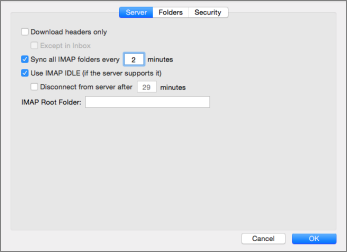
Möglichkeit | Beschreibung |
Nur Kopfzeilen herunterladen | Wenn diese Einstellung aktiviert ist, werden nur Nachrichtenkopfzeilen automatisch auf Ihren Computer heruntergeladen. Daher werden große Nachrichten (und alle Anhänge) nur heruntergeladen, wenn Sie sie in der Nachrichtenliste auswählen. Wenn Sie jedoch offline sind, können Sie die Nachrichtentexte oder Anhänge nicht lesen. |
Außer im Posteingang | Aktivieren Sie diese Option, um Nachrichtenkopfzeilen nur für andere Ordner als den Posteingang herunterzuladen. |
Synchronisieren Sie alle IMAP-Ordner alle x Minuten | Verwenden Sie diese Einstellung, um einen Synchronisierungszeitplan für alle IMAP-Ordner festzulegen. |
Verwenden Sie IMAP IDLE (falls der Server dies unterstützt) | Wenn diese Einstellung für Ihren E-Mail-Dienst verfügbar ist und Sie sie auswählen, aktualisiert Outlook Ihre IMAP-Ordner automatisch kontinuierlich. IMAP IDLE macht es überflüssig, den Befehl „Senden und Empfangen" für das Konto auszuführen. |
Verbindung zum Server nach x Minuten trennen | Verwenden Sie diese Einstellung, um einen Zeitplan für die Serververbindung festzulegen. |
IMAP-Stammordner | Wenn Ihr E-Mail-Dienst dies erfordert, können Sie den Pfad des Stammpostfachs auf dem Server angeben, der alle Ihre E-Mail-Ordner enthält. |
No comments:
Post a Comment